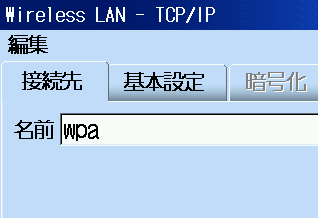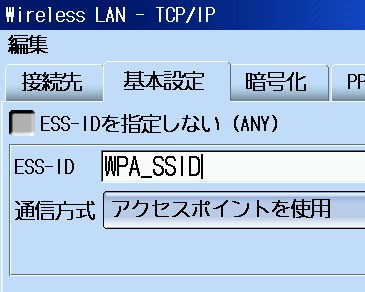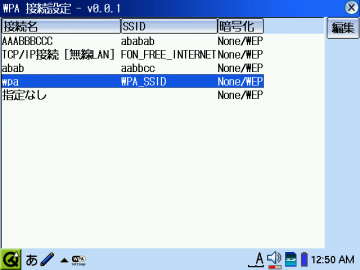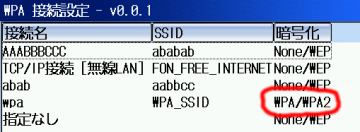ついに純正 zaurus + GW-CF54G で WPA/WPA2 接続に成功しました!!
といっても、まだ 3 桁機のみですが・・・。(12/13追記: 4桁機でも動作しました!)
WPA/WPA2 に接続するためには wpa_supplicant が必要なのですが、おそらく Marvell が開発したであろうパッチがあったので適用してみたらすんなり動いてしまいました (^^;
4桁機に対応していないこともあり、downloadページではなく、とりあえずこのエントリで配布します。
12/13追記: 4桁機でも動作するようなので、download ページでの配布へ切り替えました。ダウンロードは download ページへ
ドライバも wpa_supplicant 用のフックを追加しているので、ドライバの入れ替えが必要です。
使い方
wpa-supplicantパッケージをインストールすると、「設定」タブに、「WPA settings」 というアプリが登録されます。
このアプリは、既存の接続設定を WPA 用に変更するツールです。(ちょっとややこしいですが・・・)

WPA設定アプリ
今のところ、このアプリでは接続設定を作成することはできないので、ザウルス標準の「ネットワーク設定」ツールで WPA 用の接続設定を作成します。
例として、接続名:「wpa」、SSID:「WPA_SSID」、パスワード:「wpa-passwd」で設定してみます。

接続名「wpa」
まず、標準の「ネットワーク設定」で接続したい AP の SSID を指定した設定を作成します。

SSIDに「WPA_SSID」
暗号化の指定は WPA 設定時は無視されるので、ここでは設定しません。
続いて、「WPA Settings」アプリを起動します。

「WPA Settings」 を起動したとこ
起動したら、先ほど作成した「wpa」の接続を選択して、右の「編集」ボタンを押す。
すると、

こういう設定ダイアログが表示されます。
ここで、デフォルトでは暗号化Protocolは「None/WEP」になっているので、これを「WPA/WPA2」に変更し、Password にパスワードを指定します。
今回はIEEE802.1X 認証には対応していません。共有鍵方式のみですが、一般的なユーザであれば十分でしょう。
WPA, WPA2 の判別や、暗号化メソッドの TKIP, AES は自動で判断します。(wpa_supplicant がやってくれます)
設定が終わったら、「OK」をおすと、

暗号化が「WPA/WPA2」に
上記のように、指定した接続が「WPA/WPA2」になります。これで準備OK。
あとは、WPAに設定した接続名で普通に接続すればOKです。
とりあえず、3桁機ではすんなり繋がるようになりました。WPA/WPA2、 TKIP/AES どれも接続できることを確認済です。
4桁機は Linux 的にはちゃんと接続できているのですが、DHCP で IP が取れなくて接続したと認識してくれないようです。
何度か繰り返すと繋がることもあるのでタイミングか何かだと思うんですが・・・。
アプリも含め、もうちょっとまともに仕上げていく予定です。
動かないかもしれませんが、好奇心旺盛な冒険家の方々はお試しください (^^)